Como ignorar os requisitos mínimos de instalação do Windows 11
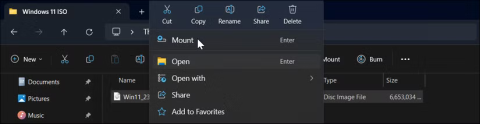
Esta ferramenta ajudará você a instalar facilmente o Windows 11 em modelos de computador mais antigos.
Seja apenas um incentivo para que as pessoas atualizem seus PCs ou o Windows 11 seja realmente muito mais poderoso que o Windows 10, o fato é que muitos PCs não são compatíveis com a nova atualização do Windows 11. Se o seu PC não atende aos requisitos de hardware da Microsoft , não desista. Instalar o Windows 11 em PCs sem suporte é possível. Vamos descobrir com o Quantrimang.com através do artigo a seguir!
Nota antes de começar
Até agora, a instalação do Windows 11 em PCs sem suporte só funcionava com um processador de 64 bits, já que o Windows 11 está disponível apenas na versão de 64 bits. Ao contrário dos sistemas Windows anteriores, o Windows 11 não está disponível na versão de 32 bits.
Em caso de dúvida, pressione Win + X e selecione Sistema. Você verá detalhes sobre o seu sistema, incluindo o tipo de sistema operacional e o processador, ao lado de Tipo de sistema .
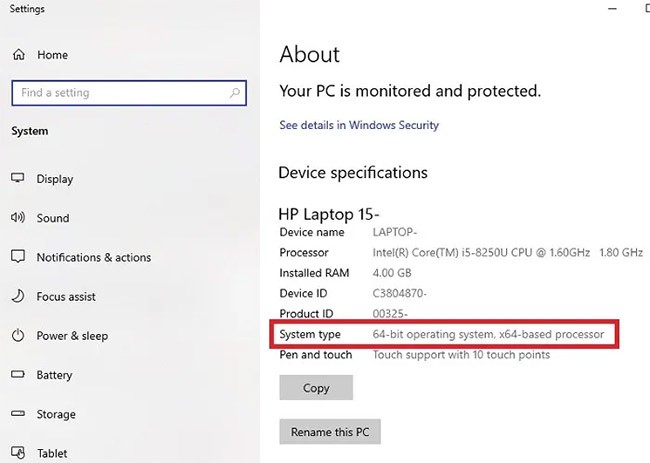
Além disso, nenhum arquivo será excluído, mas às vezes a atualização para um novo sistema operacional pode dar errado e seus arquivos podem desaparecer. Para sua segurança, faça backup de todos os seus arquivos importantes antes de prosseguir. Aliás, você deve conferir esta lista de coisas a fazer antes de instalar o Windows 11 .
Baixar arquivo ISO do Windows 11
Você precisará baixar o arquivo ISO do Windows 11. Como não é possível atualizar usando o Windows Update devido a problemas de compatibilidade (você receberá uma mensagem de erro), será necessário fazer isso manualmente.
Siga as instruções do artigo: Como baixar o Windows 11, baixe o ISO oficial do Win 11 da Microsoft .
O download tem pouco mais de 5 gigabytes, então pode levar de alguns minutos a algumas horas, dependendo da sua conexão de internet.
Editar registro
Antes de fazer qualquer coisa com a imagem ISO, você precisa editar o registro. Isso permitirá que você ignore a verificação de compatibilidade da CPU, 4 GB de RAM, TPM 2.0 e Inicialização Segura . Há duas edições diferentes no registro:
1. Ignore os requisitos de CPU e TPM
Se o seu PC atender aos requisitos de memória e inicialização segura, a instalação do Windows 11 em PCs não suportados pode exigir apenas esta única edição do registro.
Passo 1 : Pressione Win + R para abrir Executar . Digite regedit e pressione OK. Pressione Sim se for solicitada a confirmação.
Etapa 2 : navegue manualmente até o local ou digite o seguinte no menu do Editor do Registro:
Computer\HKEY_LOCAL_MACHINE\SYSTEM\Setup\MoSetupEtapa 3 : clique com o botão direito em qualquer lugar no lado direito e selecione Novo > Valor DWORD (32 bits) .
Etapa 4 : nomeie o novo valor AllowUpgradesWithUnsupportedTPMOrCPU e clique duas vezes nele para alterar o valor para 1. Clique em OK para salvar as alterações.
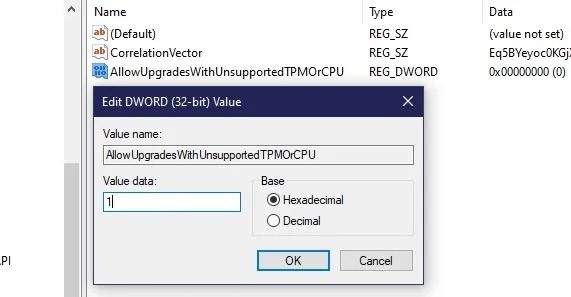
Se quiser pular a próxima parte sobre a instalação do ISO para ver se este truque é tudo o que você precisa, vá em frente. Se ainda receber a mensagem de instalação negada, você precisará do próximo truque de registro.
2. Ignore os requisitos de TPM, inicialização segura e RAM
Este hack de registro ignorará os requisitos de TPM, inicialização segura e RAM.
Etapa 1 : Abra o Editor do Registro (se ainda não estiver aberto) e navegue até:
Computer\HKEY_LOCAL_MACHINE\SYSTEM\SetupEtapa 2 : Clique com o botão direito do mouse em Configuração e selecione Novo > Chave . Nomeie-o como LabConfig.
Etapa 3 : Clique com o botão direito do mouse na chave LabConfig recém-criada e selecione Novo > Valor DWORD (32 bits) . Nomeie-a como BypassTPMCheck.
Etapa 4 : clique duas vezes no novo valor e defina seus dados de valor como 1 .
Etapa 5 : Repita o processo para criar mais dois valores DWORD (32 bits). Nomeie o primeiro valor como BypassSecureBootCheck e o segundo como BypassRAMCheck . Defina os valores acima como 1 .
Etapa 6 : Uma vez feito isso, você terá todos os três valores definidos como 1 .
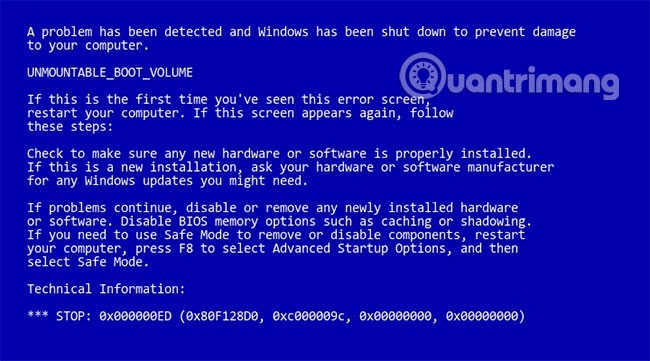
Etapa 7 : quando terminar, teste para ver se tudo está funcionando conforme o planejado.
Instalando o Windows 11 em um computador não compatível
Embora você não precise gravar a imagem ISO em um DVD ou criar um USB inicializável, consulte as instruções passo a passo da Microsoft na página de download se a instalação pelo Explorador de Arquivos não funcionar corretamente.
O Windows 10 tem a capacidade de montar imagens ISO virtuais, eliminando a necessidade de usar métodos de DVD e USB.
Passo 1 : Abra o Explorador de Arquivos e navegue até o local do arquivo ISO do Windows 11. Clique duas vezes nele para montar o arquivo.
Etapa 2 : Abra a imagem montada como qualquer outra pasta e clique duas vezes no arquivo de instalação para iniciar a instalação.
Etapa 3 : Supondo que tudo corra bem, você pode receber uma mensagem de aviso informando que seu PC é incompatível, mas pode ignorá-la, diferentemente da mensagem de rejeição que você recebeu antes.
O que é VPN? Quais são as vantagens e desvantagens? Vamos discutir com a WebTech360 a definição de VPN e como aplicar esse modelo e sistema no trabalho.
O Windows Security faz mais do que apenas proteger contra vírus básicos. Ele protege contra phishing, bloqueia ransomware e impede a execução de aplicativos maliciosos. No entanto, esses recursos não são fáceis de identificar — eles ficam escondidos atrás de várias camadas de menus.
Depois que você aprender e realmente experimentar por si mesmo, descobrirá que a criptografia é incrivelmente fácil de usar e incrivelmente prática para a vida cotidiana.
No artigo a seguir, apresentaremos as operações básicas para recuperar dados excluídos no Windows 7 com a ferramenta de suporte Recuva Portable. Com o Recuva Portable, você pode armazená-lo em qualquer USB conveniente e usá-lo sempre que precisar. A ferramenta é compacta, simples e fácil de usar, com alguns dos seguintes recursos:
O CCleaner verifica se há arquivos duplicados em apenas alguns minutos e depois permite que você decida quais são seguros para excluir.
Mover a pasta Download da unidade C para outra unidade no Windows 11 ajudará a reduzir a capacidade da unidade C e ajudará seu computador a funcionar de maneira mais suave.
Esta é uma maneira de fortalecer e ajustar seu sistema para que as atualizações aconteçam de acordo com sua programação, não a da Microsoft.
O Explorador de Arquivos do Windows oferece diversas opções para alterar a forma como você visualiza seus arquivos. O que você talvez não saiba é que uma opção importante está desabilitada por padrão, embora seja crucial para a segurança do seu sistema.
Com as ferramentas certas, você pode escanear seu sistema e remover spyware, adware e outros programas maliciosos que possam estar à espreita nele.
Abaixo está uma lista de softwares recomendados ao instalar um novo computador, para que você possa escolher os aplicativos mais necessários e melhores para o seu computador!
Carregar um sistema operacional inteiro em um pendrive pode ser muito útil, especialmente se você não tiver um laptop. Mas não pense que esse recurso se limita às distribuições Linux — é hora de tentar clonar sua instalação do Windows.
Desativar alguns desses serviços pode economizar uma quantidade significativa de bateria sem afetar seu uso diário.
Ctrl + Z é uma combinação de teclas extremamente comum no Windows. Ctrl + Z basicamente permite desfazer ações em todas as áreas do Windows.
URLs encurtadas são convenientes para limpar links longos, mas também ocultam o destino real. Se você quiser evitar malware ou phishing, clicar cegamente nesse link não é uma escolha inteligente.
Após uma longa espera, a primeira grande atualização do Windows 11 foi lançada oficialmente.














